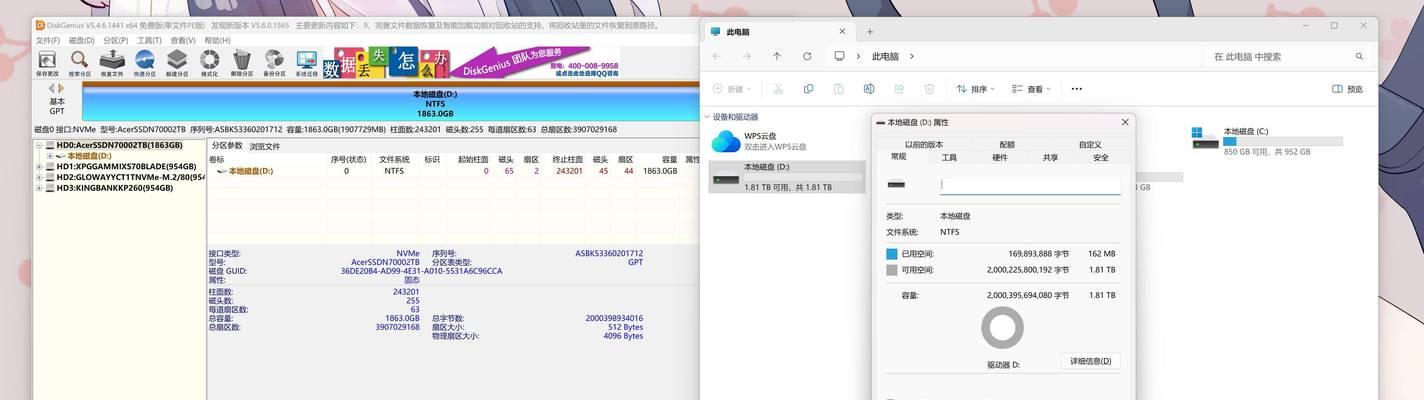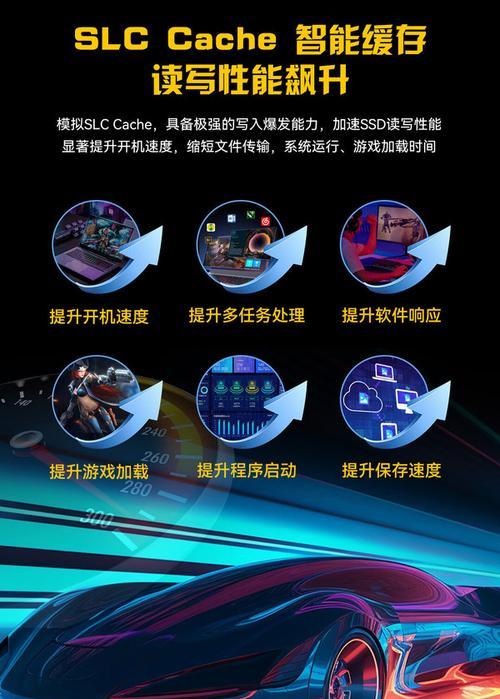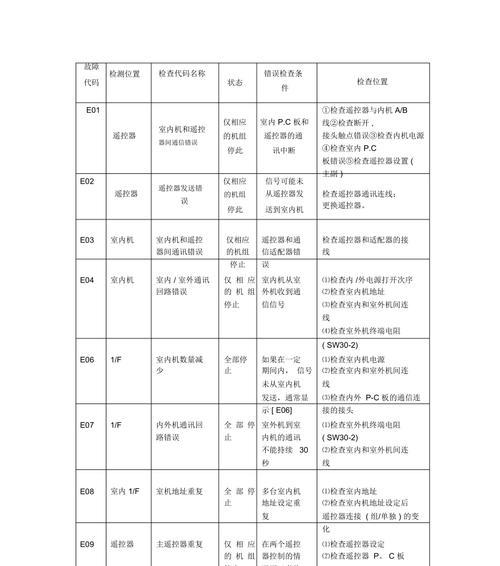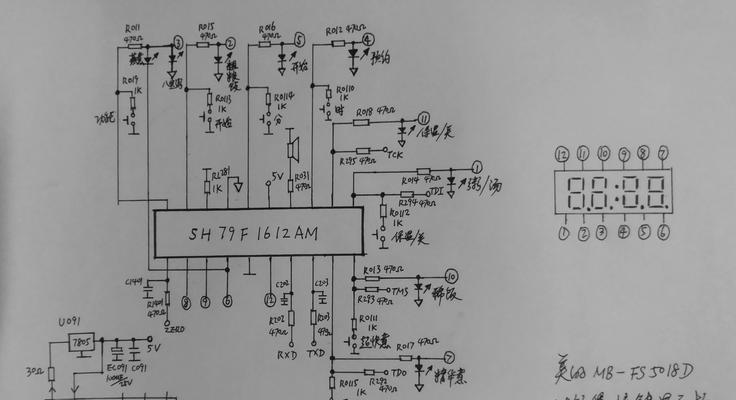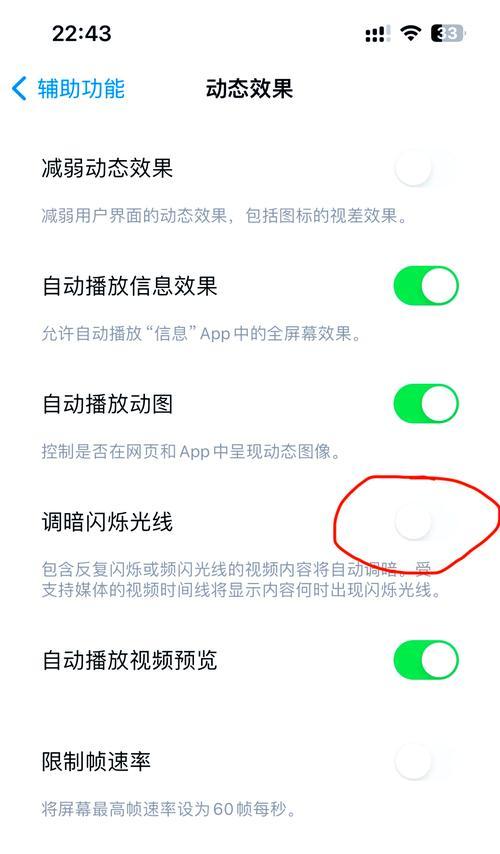在当今这个信息时代,存储设备的升级换代已成为家常便饭,固态硬盘(SSD)因为其卓越的性能逐渐成为市场的宠儿。然而,随着SSD的普及,越来越多的用户开始寻求更加便携、高效的存储解决方案。宏基固态硬盘盒作为其中的佼佼者,以其出色的兼容性和稳定性赢得了广泛的赞誉。如果你刚接触宏基固态硬盘盒,这篇文章将为你提供一份详尽的使用指南,帮助你快速上手并优化使用体验。
什么是宏基固态硬盘盒?
宏基固态硬盘盒是一种外置存储解决方案,它允许用户将现有的SATA接口固态硬盘转换为便携式存储设备。通过USB接口连接至电脑或其他设备,用户可以轻松读取、写入数据,实现数据的快速传输和备份。该硬盘盒特别适用于需要移动办公或频繁进行数据转移的用户。
如何选择适合的宏基固态硬盘盒?
在购买宏基固态硬盘盒之前,需要考虑以下几个因素:
1.兼容性:确认硬盘盒是否支持你所使用的SSD接口类型(SATAII,SATAIII等)以及尺寸(2.5英寸或3.5英寸)。
2.传输速度:选择支持USB3.0或更高版本的硬盘盒以获得更快的数据传输速度。
3.材质与设计:高品质的材料可以更好地保护内部SSD,同时考虑便携性设计的硬盘盒更便于携带。
宏基固态硬盘盒使用步骤详解
第一步:准备工作
在开始之前,请确保以下几项准备齐全:
宏基固态硬盘盒;
兼容的固态硬盘;
USB数据线;
电脑或需要连接的其他设备;
可能还需要螺丝刀等工具。
第二步:固态硬盘盒的组装
1.关闭所有设备电源,并断开电源线,确保安全操作。
2.将固态硬盘盒平放,打开硬盘盒盖板。
3.依据硬盘盒的说明书,将固态硬盘插入硬盘盒的托架内。
4.固定硬盘并盖上盒盖。
5.通过USB数据线连接硬盘盒和电脑。
第三步:连接与使用
1.将USB数据线连接到电脑的USB端口。
2.等待电脑识别新硬件设备,并自动安装驱动程序。
3.安装完成之后,你可以在电脑上看到一个新磁盘分区。
第四步:数据传输与管理
将文件直接拖拽到新磁盘分区,即可开始数据传输。
使用文件管理器对磁盘进行格式化、复制、剪切等操作。
定期备份数据,确保信息的安全性。
常见问题与解决方案
问题1:电脑未识别硬盘盒
解决方法:确保USB连接稳定,尝试更换不同的USB端口或电脑进行连接。
问题2:数据传输速度慢
解决方法:检查连接的USB端口版本,尝试使用USB3.0或更高版本的端口。
问题3:固态硬盘盒发热严重
解决方法:检查固态硬盘盒的通风情况,确保良好的散热环境,避免长时间高负荷工作。
实用技巧与优化建议
技巧1:定期检查固态硬盘健康状况
使用专业的硬盘检测工具,如CrystalDiskInfo,可以及时了解硬盘的健康状态。
技巧2:合理分区,提高效率
根据个人需要合理分配硬盘空间,不同用途的文件可以分开存储,提升管理效率。
技巧3:使用SSD优化软件
利用固态硬盘优化工具,如TRIM指令,可以提高硬盘读写性能,延长使用寿命。
通过以上步骤,你将能够顺利地使用宏基固态硬盘盒,并且能够根据实际需求进行相应设置和优化。在享受快速高效的数据存储与传输体验的同时,记得合理维护和管理你的存储设备,确保长期稳定运行。
综合以上,宏基固态硬盘盒不仅为用户提供了便捷的移动存储解决方案,而且在正确的使用与维护下,能极大地提升工作效率和数据安全。希望这份使用指南能够帮助你充分利用宏基固态硬盘盒,让数据管理变得更加轻松和高效。